win11正式发布 全新的居中菜单 去除了动态磁贴
win11正式发布 全新的居中菜单 去除了动态磁贴
就在6月24日的微软发布会上,微软正式发布了全新的win11系统,其在界面和操作ui上都有了不小的变化,并且增加了一些全新功能,下面就跟着小编一起来看一下win11具体介绍吧。

【win11最新消息】
win11正式发布
1、首先我们可以看到全新的win11界面任务栏为居中设计,包括开始菜单在内的按钮都居中了。自从win8就一直存在的windows动态磁铁也取消了。
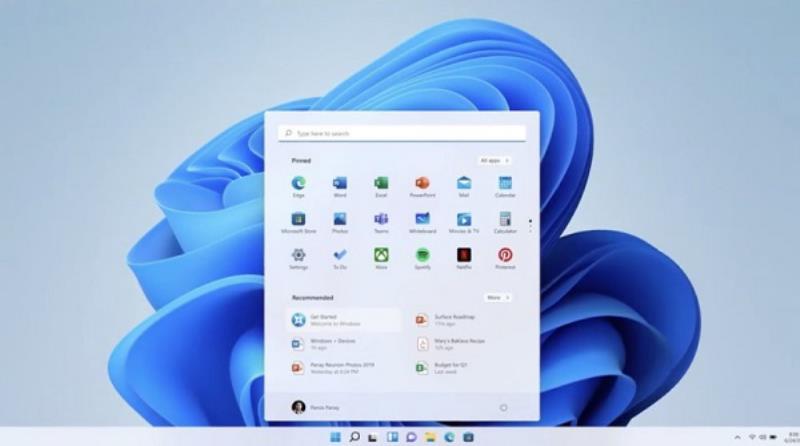
2、所有界面图标都采用了全新的圆角设计,显得更有圆润平滑和动感。并且新增了自动切换白天和夜间的版本。
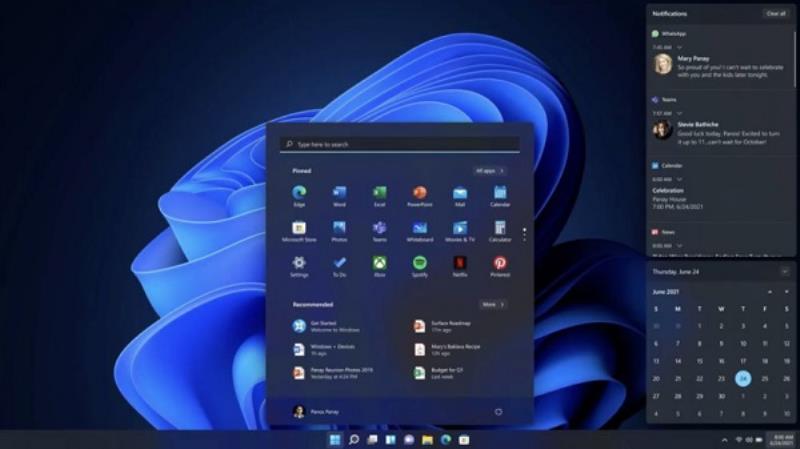
3、新增的“快照布局”功能,能够让win11窗口拥有多种自定的排版设计,并且win11将记住每一个应用程序的下载和安装位置。
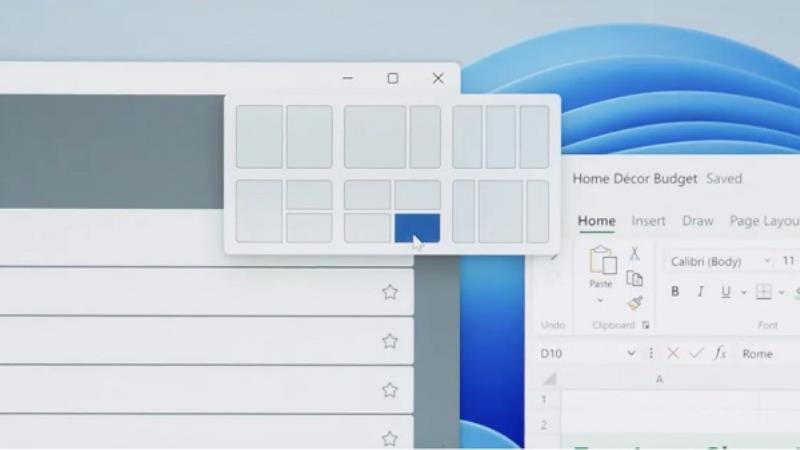
4、微软为用户新增了一个内置聊天软件,可以和好友、同事私聊、群聊,还能支持视频和语音聊天。

5、win11还保留了win10最近添加的兴趣和天气功能,可以使用手势进入,查看最新的新闻热点、天气状况和兴趣文章等内容。
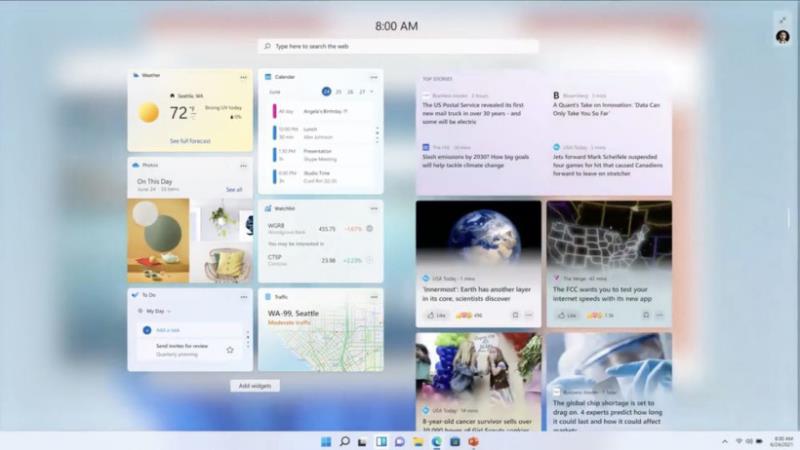
6、另外,win11还针对xbox游戏进行了优化升级,现在可以直接连接到xbox商店,并与其他用户一起游玩。还支持了全新的HDR功能,可以手动调节画质。
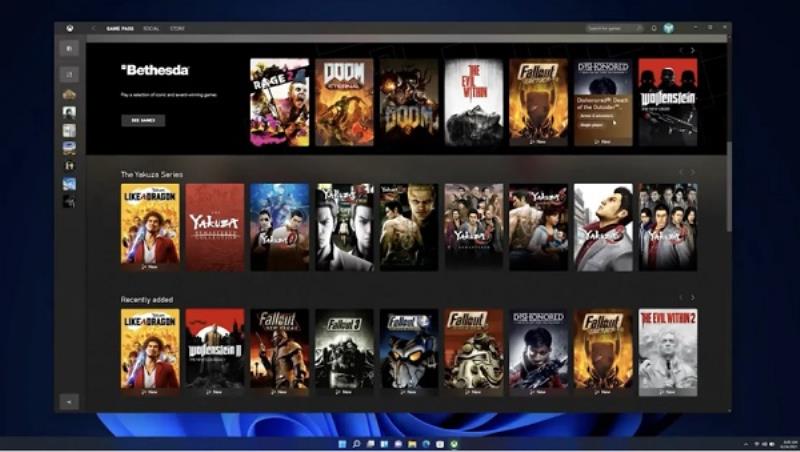
7、最后,让人眼前一亮的是,win11将会支持原生app应用,并支持在微软商店中直接下载安装。
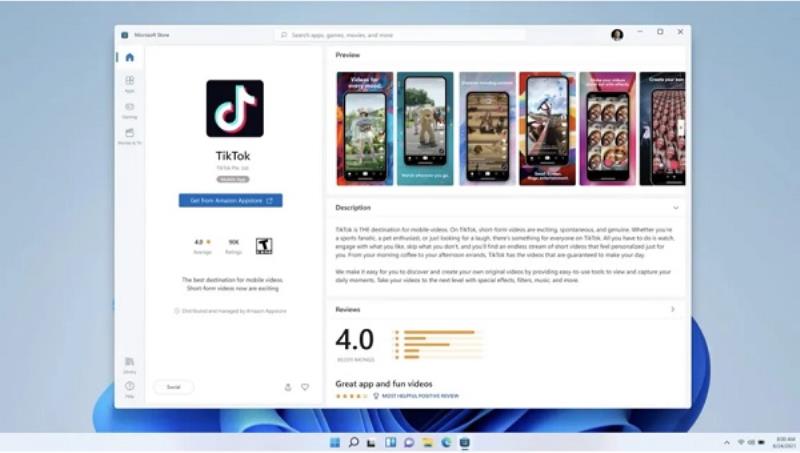
能挖的料不少!告诉你Win11还有啥隐藏功能
近日,微软下一代操作系统Windows 11在网络上偷跑。全新的UI设计,给人了耳目一新的感觉。随着试用人数增加,越来越多的隐藏功能开始被网友们挖掘出来,接下来咱们就一起看一看吧。
Win11这些隐藏功能你玩过没?
1. 恢复Win10经典菜单
Win11引入了全新开始菜单,一个最大变化就是取消了动态磁贴。不过也许是预览版缘故,目前这个菜单还存在很多问题,其中最明显的就是不允许用户自行调整大小,那么该如何恢复之前的开始菜单呢?
1) 打开注册表编辑器;
2) 进入HKEY_CURRENT_USERSoftwareMicrosoftWindowsCurrentVersionExplorerAdvanced;
3) 在右窗格中新建一个“DWORD(32位)值”,重命名为“Start_ShowClassicMode”;
4) 双击“Start_ShowClassicMode”,并将其赋值为“1”;
5) 重启Win11后,就能看到Win10的经典版菜单了;
恢复Win10经典开始菜单
恢复经典模式后,开始菜单会自动回归左下角,这会让整个界面看起来有些怪异。因此如果你真的决定要这么做,还要先打开“Settings” “Personalization” “Taskbar”,将Taskbar alignment的值修改成“Left”(任务栏居左),这样整体效果才会和谐一些。
通过注册表恢复的经典开始菜单
2. 调整任务栏尺寸
Win11并没有提供任务栏尺寸调节,对于很多用惯了Win10的小伙伴来说,其实是不太好适应的。但有网友发现,微软还是为我们提供了一个注册表键值,可以对任务栏的尺寸进行一些细微调整。
1) 打开注册表编辑器;
2) 进入HKEY_CURRENT_USERSoftwareMicrosoftWindowsCurrentVersionExplorerAdvanced;
3) 在右窗格中新建一个“DWORD(32位)值”,重命名为“TaskbarSi”;
4) 双击“TaskbarSi”为其赋值,其中“0”代表小尺寸,“1” 代表中尺寸,“2” 代表大尺寸;
5) 重启Windows Explorer(Windows资源管理器)后,效果就出来了;
三组尺寸对比
3. 任务栏隐藏工具条
除了之前的系统托盘,Win11也在任务栏中添加了一个隐藏式工具栏。打开方法是:右击任务栏空白区,点击“Taskbar settings”,然后在设置面板勾选“Show Windows Ink Workspace button”,这时任务栏右侧会多出一个“Pen”图标,点击即可进入工具栏。
添加隐藏工具栏
Win11默认提供“Whiteboard(白板)”、“Snip & Sketch(截图工具)”两组工具,点击旁边的设置按钮可以对其快速编辑(最多可添加4个工具)。利用这种方法,我们可以在工具栏中添加一些常用应用,且不会占据宝贵的任务栏空间。
4. “带鱼屏”优化
和Win10一样,Win11默认也提供了窗口分屏功能,当我们将鼠标悬停到最大化按钮时,即可看到新增加的浮动式面板。不过很少有人注意到,Win11其实还对时下越来越多的“带鱼屏”做了优化。当你的屏幕横纵比超过一定限值时,就会自动激活三个隐藏式分屏方案,分别是“左/中/右”、“左主/右辅”、“左辅/右主”。这三种方案即可通过浮动面板调出,也能用鼠标直接拖拽窗口激活。总之对于“带鱼屏”用户来说,绝对是个好消息。
隐藏在“最大化”按钮中的浮动分屏面板
“带鱼屏”用户可自动激活隐藏分屏模式
5. “副键盘”与“手写板”
Win11重新设计了软键盘模块,除了键位更加简洁外,还隐藏了两组新功能。首先是“副键盘”,Win11的副键盘可以提供符号、表情、颜文字、剪贴板等额外数据录入,相比Win10明显方便得多。其次当我们点击左上角设置按钮时,还可以通过“Handwriting(手写板)”调出隐藏的“手写板”功能,方便在不同环境下完成录入。
“副键盘”和“手写板”
写在最后
从目前反馈到的结果看,网上所流传的Win11镜像仍然只是一个早期版本,未来将会有更多功能被加入进来,所有的一切都要等微软6月24日才会揭晓。那么面对这样的Win11,你是否会喜欢呢?
声明: 我们致力于保护作者版权,注重分享,被刊用文章因无法核实真实出处,未能及时与作者取得联系,或有版权异议的,请联系管理员,我们会立即处理,本站部分文字与图片资源来自于网络,转载是出于传递更多信息之目的,若有来源标注错误或侵犯了您的合法权益,请立即通知我们(管理员邮箱:daokedao3713@qq.com),情况属实,我们会第一时间予以删除,并同时向您表示歉意,谢谢!
